
- 软件




/简体中文 /

/简体中文 /

/简体中文 /

/简体中文 /

/简体中文 /

/简体中文 /
Autorun Organizer是一款完全免费的开机启动项管理系统软件,根据评定开机启动時间来禁止使用多余的程序流程,并搭建队列以提升开机启动时下载的全过程,提升电脑的开机速度。软件展现列举的明细含有标红色的字体样式,意味着有可能有点儿难题,软件很有可能早已不会有了,立即删掉就可以。
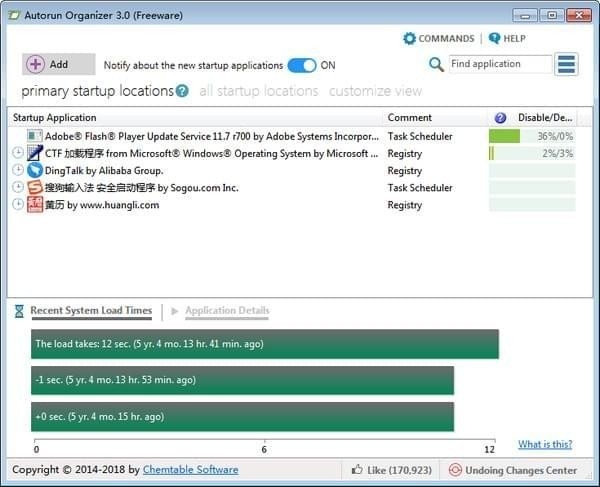
1、startup folder(添加到启动文件夹),在这个项目上面右击,选择菜单中的【open the containing folder】就可以打开【启动】文件夹,这个时候,如果你把某个程序的快捷方式添加到这个文件夹中,那么下次开机后它就会自动运行了。
不过,这个文件夹的路径非常的深,就算是使用命令打开,下次要使用的时候也极有可能忘记。
2、registry。也就是使用注册表项来做到开机启动。
3、task scheduler。使用计划任务开机启动。
如果某些启动项不想要了,那么可以通过右键菜单的:
1、【remove】移除它。
2、保险起见也可以使用【disable temporarily】禁用它。
3、使用【open the containing folder】打开这个程序所在路径直接删除它。
4、【delay load for 30 seconds】让它延迟启动,当然通过底部界面还可以自行调整延迟的时间。
点击界面上的【add】,在跳出的界面中点击【path:】后方的【…】,选择你要添加到开机启动项中的程序,点击【forward】下一步,在出现的界面中使用默认的第一个选项,点击【finish】就可以看到界面上出现你添加的新启动项了。
是不是非常的简单,下次重装系统后,无需再去使用搜索引擎寻找手动添加的方法,直接运行这个程序,使用add功能即可,省时又省力。
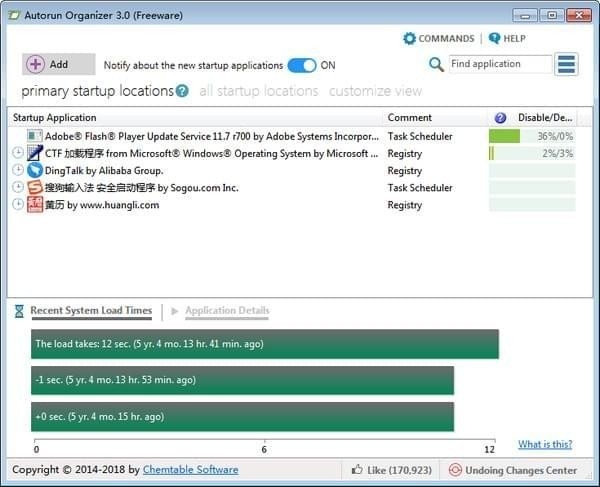
 尔雅新大黑(中文字体)共享软件
系统工具 / 8.34M
尔雅新大黑(中文字体)共享软件
系统工具 / 8.34M

 图吧工具箱v2023.09正式版R2 官方安装版
系统工具 / 177.99M
图吧工具箱v2023.09正式版R2 官方安装版
系统工具 / 177.99M

 罗技gpw驱动(驱动程序)共享软件
系统工具 / 23.03M
罗技gpw驱动(驱动程序)共享软件
系统工具 / 23.03M

 MicrosoftRootCertificateAuthority2011根证书 官方版vMicrosoftRootCertificateAuthority2011根证书 官方版
系统工具 / 0.00M
MicrosoftRootCertificateAuthority2011根证书 官方版vMicrosoftRootCertificateAuthority2011根证书 官方版
系统工具 / 0.00M

 达尔优CM655鼠标驱动程序v1.19.8.19 官方版
系统工具 / 22.00M
达尔优CM655鼠标驱动程序v1.19.8.19 官方版
系统工具 / 22.00M

 Logitech G HUBv2022.4.250563官方最新版
系统工具 / 34.00M
Logitech G HUBv2022.4.250563官方最新版
系统工具 / 34.00M

 iStoreOS固件v21.02.3官方版
系统工具 / 239.90M
iStoreOS固件v21.02.3官方版
系统工具 / 239.90M

 PasteEx(剪贴板转存文件工具)v1.1.7.4
系统工具 / 0.10M
PasteEx(剪贴板转存文件工具)v1.1.7.4
系统工具 / 0.10M

 WinExplorerv1.30
系统工具 / 0.085M
WinExplorerv1.30
系统工具 / 0.085M

 MotionPro客户端v1.2.11
系统工具 / 52.40M
MotionPro客户端v1.2.11
系统工具 / 52.40M
